linux FTP(VSFTP)架构配置详细教程
LINUX下FTP服务器的配置

Linux下FTP服务器的配置一:课程设计的目的及要求1、在Linux操作系统之上架设Vsftpd服务器并用自己的账号登录服务器,然后上传文件。
2、建立并配置一个虚拟的FTP服务器。
二:课程设计软硬件环境硬件环境:CPU:AMD内存:2.0GB软件环境:主机系统:Windows XP sp3 或者Windows 7Vmware Workstation 7.1.3build-324285虚拟机系统:RedHat Linux 9.0三:设计内容内容一:安装vsftpd1、启动虚拟机,启动系统进入RedHat Linux 9.02、查看Vsftp服务是否安装打开终端,如图所示:表示已安装vsftpd.如果未安装,从网上下载RPM软件包安装vsftpd命令如下:# rpm -ivh vsftpd-2.2.2-11.el6.i686.rpm如上图,安装系统时服务已经安装,因此省去安装步骤、内容二:配置vsftpd工作环境1、配置用户和目录(1)配置用户对于允许匿名访问的FTP服务器,应该在其主机中创建名为ftp的用户。
另外,还需检查是否有名为nobody的用户。
可使用以下命令检查,若不存在这些用户,需要另外创建。
检查是否存在nobody,命令如下,若存在,将显示下图所示的提示信息:使用下面的命令创建用户ftp,并设置其工作目录为/var/ftp(该目录在下面创建)#useradd -d /var/ftp ftp(2)配置目录对于ftp服务器来说,应该有一个公共目录供用户下载资料对于允许上传文件的FTP服务器,还应该设置具有上传权限的目录。
1)在/var目录中创建名为ftp的目录,命令如下:(如果已经存在该目录,则忽略此步)#mkdir /var/ftp2)使用以下命令修改目录ftp的所有者和权限:#chown root.root /var/ftp#chmod og-w /var/ftp(3)若允许匿名用户上传文件,应该创建一个供匿名用户上传文件的目录,并将该目录的所有者和组改为ftp,具体命令如下:#mkdir /var/ftp/upload#chown ftp.ftp /var/ftp/upload取消防火墙:#service iptables stop内容三启动vsftpd1、这里使用standalone方式启动vsftpd,需要修改文件:修改/etc/vsftpd/vsftpd.conf配置文件,将其中的listen=NO修改为listen=YES,表示使用独立方式侦听对ftp的访问,如图所示:在终端中输入命令打开配置文件:#vi /etc/vsftpd/vsftpd.conf保存退出。
linux ftp配置
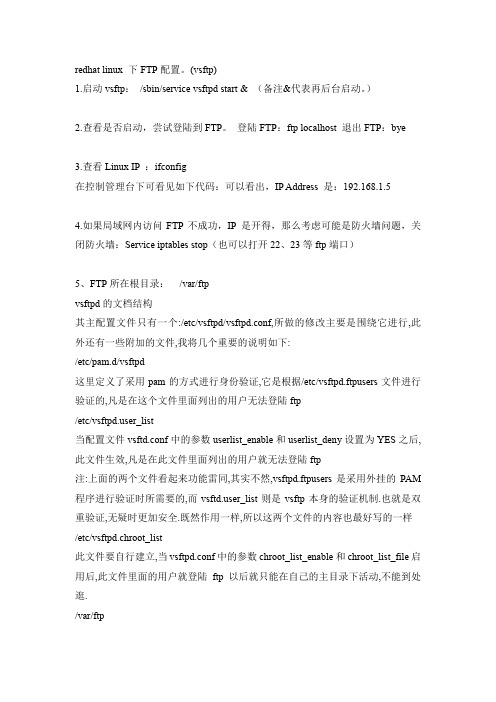
redhat linux 下FTP配置。
(vsftp)1.启动vsftp:/sbin/service vsftpd start & (备注&代表再后台启动。
)2.查看是否启动,尝试登陆到FTP。
登陆FTP:ftp localhost 退出FTP:bye3.查看Linux IP :ifconfig在控制管理台下可看见如下代码:可以看出,IP Address 是:192.168.1.54.如果局域网内访问FTP不成功,IP 是开得,那么考虑可能是防火墙问题,关闭防火墙:Service iptables stop(也可以打开22、23等ftp端口)5、FTP所在根目录:/var/ftpvsftpd的文档结构其主配置文件只有一个:/etc/vsftpd/vsftpd.conf,所做的修改主要是围绕它进行,此外还有一些附加的文件,我将几个重要的说明如下:/etc/pam.d/vsftpd这里定义了采用pam的方式进行身份验证,它是根据/etc/vsftpd.ftpusers文件进行验证的,凡是在这个文件里面列出的用户无法登陆ftp/etc/er_list当配置文件vsftd.conf中的参数userlist_enable和userlist_deny设置为YES之后,此文件生效,凡是在此文件里面列出的用户就无法登陆ftp注:上面的两个文件看起来功能雷同,其实不然,vsftpd.ftpusers是采用外挂的PAM 程序进行验证时所需要的,而er_list则是vsftp本身的验证机制.也就是双重验证,无疑时更加安全.既然作用一样,所以这两个文件的内容也最好写的一样/etc/vsftpd.chroot_list此文件要自行建立,当vsftpd.conf中的参数chroot_list_enable和chroot_list_file启用后,此文件里面的用户就登陆ftp以后就只能在自己的主目录下活动,不能到处逛./var/ftp匿名用户登陆后的主目录首先查询是否安装vsftp[root@localhost root]# rpm -qa|grep vsftpdvsftpd-1.1.3-8现在就可以直接启动vsftp了启动[root@localhost root]# /etc/rc.d/init.d/vsftpd startStarting vsftpd for vsftpd: [ OK ]测试[root@localhost root]# ftp localhost //登陆Connected to localhost (127.0.0.1).220 (vsFTPd 1.1.3)Name (localhost:root):530 Permission denied.Login failed.ftp> bye //使用bye退出221 Goodbye.所以不用修改vsftpd里面的内容,就可以直接运行了.不过此时的效果是:匿名帐号anonymous可以登陆,主目录为/var/ftp,并且被锁定在此目录下.此账户只有下载权限系统的帐号(/etc/passwd文件中的帐号)可以登陆,并且没有锁定主目录任何在/etc/vsftpd.ftpusers文件中的帐号是无法登陆的上传和下载的日志信息保存在/var/log/vsftpd.log中所以一般这样就够我们用了,只是要注意把那些不允许登陆的帐号写到上面提到的两个文件中vsftpd.ftpusers和er_list不允许匿名登陆anonymous_enable=NO本地帐号下载的速度限制(单位B/S),如10KB/Slocal_max_rate=100000最大的并发连接数(同时连接的客户端数量),这里设置为10个max_clients=10每个IP最多多少个连接,这里设置为1max_per_ip=1我一直没找到如何限制总带宽,也就是说不限客户端数目,总带宽给他们平均分,同时连的人多每人得的带宽就少,连的人少每人得的带宽就多.还希望哪个能给小弟指点一下.不过我也想到这样,反正是限定了客户端的数量和每个客户端的下载速度,两者相乘就是服务器给它的最大带宽,虽然不灵活,但是也是变相的起到了限制总流量的作用了.我想一般ftp服务器也就用到这么多功能,最后必须要提到的是你要帐户能写,那个目录就要给账户开写的权限哦.6、由于匿名上传不会成功,所以配置上传用户:A、在etc 目录下more er_list和more ersB、vi er_listC、加一个#注释掉ROOT。
杨海艳-主讲-linux之VsFTP配置步骤截图
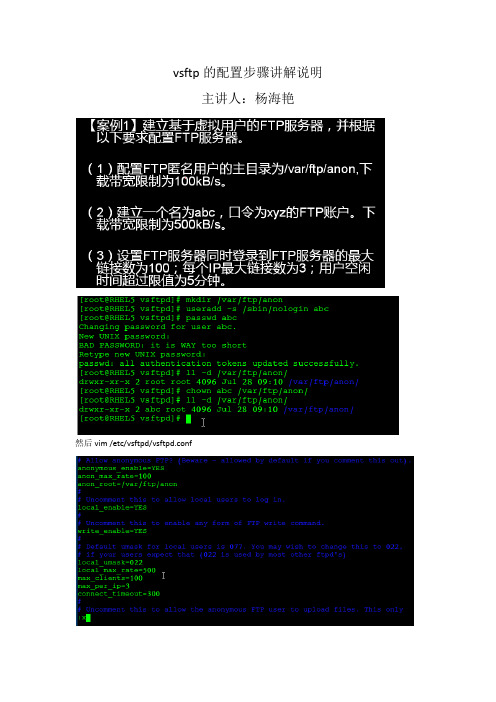
vsftp的配置步骤讲解说明主讲人:杨海艳然后vim /etc/vsftpd/vsftpd.confservice vsftpd restart【案例1】建立基于虚拟用户的FTP服务器,并根据以下要求配置FTP服务器。
(1)配置FTP匿名用户的主目录为/var/ftp/anon。
下载带宽限制为100kB/s(2)建立一个名为abc,口令为xyz的FTP账户。
下载带宽限制为500kB/s。
(3)设置FTP服务器同时登录到FTP服务器的最大链接数为100;每个IP最大链接数为3;用户空闲时间超过限值为5分钟。
mkdir /var/ftp/anonuseradd abcpasswd abcvim /etc/vsftpd/vsftpd.conf主要内容如下anonymous_enable=YESanon_root=/var/ftp/anonanon_max_rate=100000# Uncomment this to allow local users to log in.local_enable=YESlocal_max_rate=500000max_clients=100max_per_ip=3connect_timeout=300以上是本地的LOCAL用户下面是用虚拟用户来实现vim /etc/vsftpd/vuser内容如下tom123生成数据库文件db_load -T -t hash -f /etc/vsftpd/vuser /etc/vsftpd/vuser.dbchmod 600 /etc/vsftpd/vuser.dbvim /etc/pam.d/vsftpd注释掉原来的内容然后加入auth required pam_userdb.so db=/etc/vsftpd/vuseraccount required pam_userdb.so db=/etc/vsftpd/vuser最后编辑VSFTPD.CONF加入下面两句guest_enable=YESguest_username=abc大家可以自行测试。
linux ftp服务器的配置及各种知识点,本人亲自总结

linux ftp服务器的配置及各种知识点,本人亲自总结Linux FTP服务器的配置及各种知识点一、介绍Linux操作系统是一种常用的服务器操作系统,为了方便文件的传输和共享,我们可以通过配置FTP服务器来实现。
本文将介绍Linux FTP服务器的配置方法,并总结一些相关的知识点。
二、FTP协议FTP(File Transfer Protocol)是一种用于文件传输的协议。
它使用客户端-服务器架构,客户端通过FTP协议与服务器进行通信,实现文件的上传、下载和删除等操作。
三、FTP服务器的安装和配置1. 安装FTP服务器软件在Linux系统中,常用的FTP服务器软件有vsftpd、ProFTPd等。
我们可以通过包管理器安装这些软件,比如使用以下命令安装vsftpd: ```sudo apt-get install vsftpd```2. 配置FTP服务器- 打开FTP服务器配置文件通过以下命令打开vsftpd配置文件:```sudo nano /etc/vsftpd.conf```- 修改配置文件可以根据需求修改配置文件中的各项参数,以下是一些常用的参数:- anonymous_enable:启用匿名访问权限- local_enable:启用本地用户访问权限- write_enable:启用写权限- chroot_local_user:限制用户只能在自己的家目录下操作- 保存并关闭文件修改完配置文件后,按Ctrl+X组合键保存并关闭文件。
- 重启FTP服务器使用以下命令重启FTP服务器,使配置生效:```sudo service vsftpd restart四、FTP用户的创建和管理1. 创建FTP用户- 创建系统用户可以使用以下命令创建系统用户:```sudo adduser ftpuser```然后按照提示设置密码和其他相关信息。
- 设置用户的FTP目录创建用户后,可以为用户设置FTP目录,即用户在FTP服务器上的根目录。
linux下FTP服务(vsftp)的搭建与配置祥解
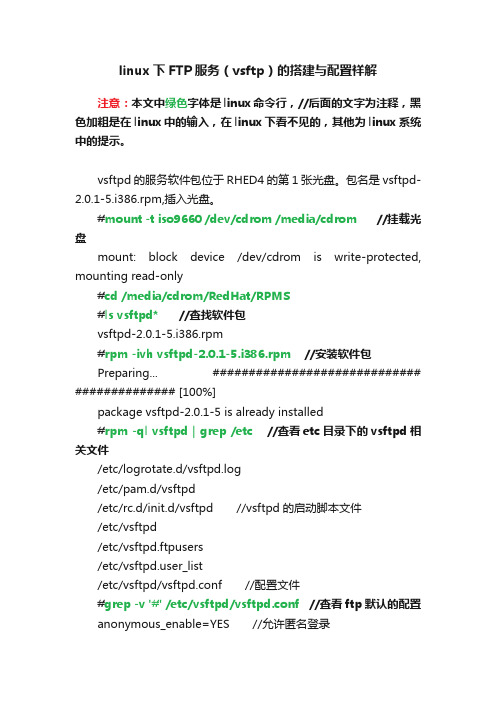
linux下FTP服务(vsftp)的搭建与配置祥解注意:本文中绿色字体是linux命令行,//后面的文字为注释,黑色加粗是在linux中的输入,在linux下看不见的,其他为linux系统中的提示。
vsftpd的服务软件包位于RHED4的第1张光盘。
包名是vsftpd-2.0.1-5.i386.rpm,插入光盘。
#mount -t iso9660 /dev/cdrom /media/cdrom //挂载光盘mount: block device /dev/cdrom is write-protected, mounting read-only#cd /media/cdrom/RedHat/RPMS#ls vsftpd* //查找软件包vsftpd-2.0.1-5.i386.rpm#rpm -ivh vsftpd-2.0.1-5.i386.rpm //安装软件包Preparing... ############################# ############## [100%]package vsftpd-2.0.1-5 is already installed#rpm -ql vsftpd | grep /etc //查看etc目录下的vsftpd相关文件/etc/logrotate.d/vsftpd.log/etc/pam.d/vsftpd/etc/rc.d/init.d/vsftpd //vsftpd的启动脚本文件/etc/vsftpd/etc/vsftpd.ftpusers/etc/er_list/etc/vsftpd/vsftpd.conf //配置文件#grep -v '#' /etc/vsftpd/vsftpd.conf //查看ftp默认的配置anonymous_enable=YES //允许匿名登录local_enable=YES //允许本地用户登录write_enable=YES //对本地用户有写入的权限local_umask=022dirmessage_enable=YESxferlog_enable=YESconnect_from_port_20=YES //ftp服务器启用ftp端口连接请求xferlog_std_format=YESpam_service_name=vsftpd //PAM认证服务的配置文件名称,该文件保存在/etc/pam.d/目录下userlist_enable=YES //检查userlist_file文件指定的用户是不可以访问vsftpd,/etc/er_listlisten=YES //Ftp服务器处于独立启动模式tcp_wrappers=YESuserlist_enable =YES //设置使用er_list文件userlist_deny =YES //设置使用er_list文件用户设置禁用帐号#head -5 /etc/vsftpd.ftpusers //此文件保存不允许进行登录的本地用户Users that are not allowed to login via ftprootbin //这些用户不时普通的用户,都是系统中具有较高权限的帐号daemonadm#grep -v '#' /etc/er_list //查看er_list文件中不可访问ftp服务的用户rootbindaemonadmlpsyncshutdownhaltmailnewsuucpoperatorgamesnobody#ls -l /etc/init.d/vsftpd* //查看vsftpd的启动文件-rwxr-xr-x 1 root root 1880 2004-10-04 /etc/init.d/vsftpd #chkconfig --list vsftpd //查看vsftpd的运行级别vsftpd 0:关闭 1:关闭 2:关闭 3:关闭 4:关闭 5:关闭 6:关闭#chkconfig --level 35 vsftpd on //设置vsftpd的启动运行级别3和5中自动启动#chkconfig --list vsftpdvsftpd 0:关闭 1:关闭 2:关闭 3:启用 4:关闭 5:启用 6:关闭#service vsftpd status //查看vsftpd的运行状态vsftpd 已停#service vsftpd start //开启vsftpd服务器为 vsftpd 启动 vsftpd: [ 确定 ]#service vsftpd restart //重新启动vsftpd服务器关闭 vsftpd: [ 确定 ]为 vsftpd 启动 vsftpd: [ 确定 ]#service vsftpd stop //停止vsftpd服务器关闭 vsftpd: [ 确定 ]#service vsftpd start //启动vsftpd服务器为 vsftpd 启动 vsftpd: [ 确定 ]#ftp 192.168.80.202 //测试vsftpd服务器Connected to 192.168.80.202.220 (vsFTPd 2.0.1)530 Please login with USER and PASS.530 Please login with USER and PASS.KERBEROS_V4 rejected as an authentication typeName (192.168.80.202:root):ftp(或anonymous) //匿名用户登录可使用ftp或anonymous 也可用本地用户331 Please specify the password.Password:**************//使用邮箱作为密码:**************230 Login successful.Remote system type is UNIX.Using binary mode to transfer files.ftp>ls //ls查看当前的目录测试成功227 Entering Passive Mode (192,168,80,202,224,106)150 Here comes the directory listing.drwxr-xr-x 2 0 0 4096 Oct 04 2004 pub226 Directory send OK.ftp>bye //bye退出ftp服务器221 Goodbye.linux下添加ftp用户和创建ftp虚拟用户#useradd -g ftp -s /bin/nolongin test //创建test用户,不让用户登录系统 test属于ftp组# passwd test //给test用户创建密码Changing password for user test.New UNIX password:1234567 //输入密码:1234567Retype new UNIX password:1234567 //确认输入密码:1234567passwd: all authentication tokens updated successfully.vsftpd虚拟用户帐号的设置过程:#vi login.txt //创建虚拟用户口令文件,文件内容如下mike1234567john1234567#db_load -T -t hash -f login.txt /etc/vsftpd/vsftpd_login.db//用db_load命令生成认证文件,-f 虚拟用户口令文件,即login.txt,生成的认证文件名vsftpd_login.db,该文件存放在/etc/vsftpd/目录中#file /etc/vsftpd/vsftpd_login.db//查看vsftpd_login.db的文件类型/etc/vsftpd/vsftpd_login.db: Berkeley DB (Hash, version 8, native byte-order)#chmod 600 /etc/vsftpd/vsftpd_login.db //设置文件vsftpd_login.db权限,对root用户可读可写#ls -l /etc/vsftpd/vsftpd_login.db-rw------- 1 root root 12288 1月21 22:24 /etc/vsftpd/vsftpd_login.db#vi /etc/pam.d/vsftpd.vu//创建虚拟用户认证所需的PAM 文件vsftpd.vu,如下内容auth required /lib/security/pam_userdb.so db=/etc/vsftpd/vsftpd_login account required /lib/security/pam_userdb.so db=/etc/vsftpd/vsftpd_login # cat /etc/pam.d/vsftpd.vu //查看vsftpd.vuauth required /lib/security/pam_userdb.so db=/etc/vsftpd/vsftpd_login account required /lib/security/pam_userdb.so db=/etc/vsftpd/vsftpd_login # useradd -d /home/ftptest ftpuser //建立虚拟的系统用户帐号帐号名 ftpuser 宿主录/home/ftptest# chmod 700 /home/ftptest/ //设置目录权限700让后设置vsftpd.conf配置文件,在修改配置文件前对其进行备份#cp /etc/vsftpd/vsftpd.conf /etc/vsftpd/vsftpd.conf.bak //备份vsftpd.conf#vi /etc/vsftpd/vsftpd.conf//在vsftpd.conf配置文件中添加虚拟用户配置项内容如下:guest_enable=YESguest_username=virtualpam_service_name=vsftpd.vu#service vsftpd restart //重新启动vsftpdfuwuqi#ftp 192.168.80.202 //登录ftp服务器Connected to 192.168.80.202.220 (vsFTPd 2.0.1)530 Please login with USER and PASS.530 Please login with USER and PASS.KERBEROS_V4 rejected as an authentication typeName (192.168.80.202:root): mike //用mike用户进行登录331 Please specify the password.Password:1234567 //密码:1234567230 Login successful. //230显示登录成功Remote system type is UNIX.Using binary mode to transfer files.ftp> bye //bye退出ftp服务器对vsftpd虚拟用户设置不同的权限#vi /etc/vsftpd/vsftpd.conf //编辑vsftpd.conf文件添加如下内容:user_config_dir=/etc/vsftpd_user_conf //设置用户配置文件的保存目录#mkdir /etc/vsftpd_user_conf //创建虚拟用户配置文件的保存目录#vi /etc/vsftpd_user_conf/mike //创建mike用户配置文件,添加以下内容:anon_world_readable_only=NO //mike表示用户可以浏览Ftp目录和下载文件anon_upload_enable=YES //mike用户可以上传文件anon_mkdir_write_enable=YES //mike用户具有建立和删除目录的权限anon_other_write_enable=YES //mike用户具有文件改名和删除文件的权限。
Linux_VSFTP服务器详细配置
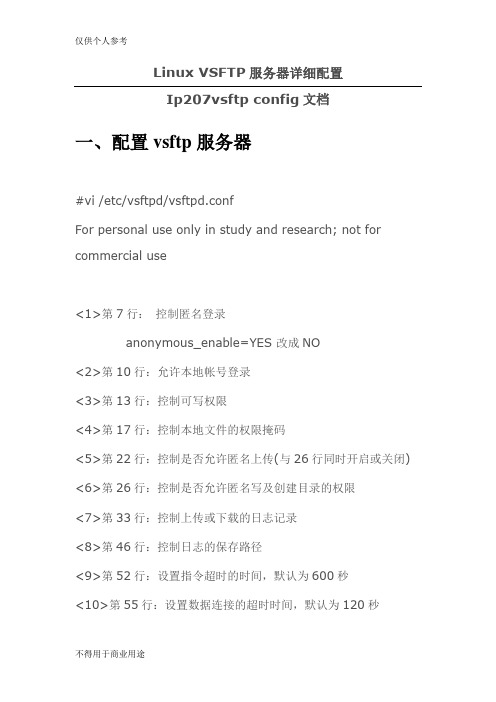
Linux VSFTP服务器详细配置Ip207vsftp config文档一、配置vsftp服务器#vi /etc/vsftpd/vsftpd.confFor personal use only in study and research; not for commercial use<1>第7行:控制匿名登录anonymous_enable=YES 改成NO<2>第10行:允许本地帐号登录<3>第13行:控制可写权限<4>第17行:控制本地文件的权限掩码<5>第22行:控制是否允许匿名上传(与26行同时开启或关闭)<6>第26行:控制是否允许匿名写及创建目录的权限<7>第33行:控制上传或下载的日志记录<8>第46行:控制日志的保存路径<9>第52行:设置指令超时的时间,默认为600秒<10>第55行:设置数据连接的超时时间,默认为120秒<11>第91行:控制登录FTP的用户是否被限制在家目录下;(必须与93行同时开启或关闭)chroot_list_enable=YES<12>第93行:登录FTP后被限制在家目录下的用户列表文件chroot_list_file=/etc/vsftpd/chroot_list在/etc目录下新建一个vsftpd/chroot_list文件,内容加入要限制用户的用户名没加入限制用户可以访问其目录<13>第99行:控制登录FTP后是否允许ls命令<14>第102行:启用/etc/vsftpd/user_list文件2.配置匿名登录#vi /etc/vsftpd/vsftpd.conf第7行,设置为:(默认值)anonymous_enable=YES启动vsftpd服务器:#service vsftpd restart#service iptables stop匿名登录的默认目录:/var/ftp/pub打开匿名上传和写权限:#vi /etc/vsftpd/vsftp.conf激活第22行激活第26行打开默认共享目录的权限#chmod 777 /var/ftp/pub备注:匿名可以上传下载,但不能删除;3.本地帐号登录<1>禁用匿名登入修改配置文件#vi /etc/vsftpd/vsftpd.conf禁用所有匿名控制行,如:禁用第7行,第22行,第26行;<2>开放那些用户可以登入和那些用户拒绝登入#vi /etc/vsftpd/vsftpd.conf在102行后,插入如下:userlist_deny=NO(备注:设置/etc/er_list文件中的用户可登录FTP)保存退出俄如果是#userlist_deny=NO 注释掉,则默认全部用户可以登入FTP,当要限某用户不能登入:把用户名加入这个文件当中/etc/vsftpd.ftpusers,则这个用户名拒绝登入FTP创建用户并加入到相应的控制文件中useradd -s /sbin/nologin viong#useradd us1#useradd us2#passwd us1#passwd us2允许登录到FTP的用户:#echo us1>>/etc/er_list#echo us2>>/etc/er_list启动FTP服务器:#service vsftpd restart备注:帐号登录FTP,默认是登录在家目录下;禁止登录到FTP的用户:#echo us3>>/etc/vsftpd.ftpusers<3>将登录后的用户限制在本地家目录下:#vi /etc/vsftpd/vsftpd.conf激活第91行及第93行chroot_list_enable=YESchroot_list_file=/etc/vsftpd.chroot_list新建受限用户的列表文件并加入受限用户名#vi /etc/vsftpd.chroot_listus2保存退出#service vsftpd restart<4>限制匿名上传的速度:#vi /etc/vsftpd/vsftpd.conf:$anon_max_rate=5000 //默认以字节为单位5000表示5K速度<5> 限制本地帐号的上传速度:local_max_rate=5000 //以(字节/秒)为单位<6> 针对不同的使用者限制不同的速度(这个速度优先限制所有用户的速度):#vi /etc/vsftpd/vsftpd.conf 增加下面一行user_config_dir=/etc/vsftpd/userconf#mkdir /etc/vsftpd/userconf 创建一个目录#vi /etc/vsftpd/userconf/user1 (user1是要限制速度的用户名)local_max_rate=25000<7>定制欢迎信息:#vi /etc/vsftpd/vsftpd.conf激活80行ftpd_banner=Welcome to Huayu FTP service.<8>限制服务器连接数和同IP连接数1、max_clients可使用这个参数定义最大的总联机数。
Linux操作系统安装配置FTP

Linux操作系统如何安装配置FTP一、安装FTP首先,您需要在Linux系统上安装FTP服务器软件。
在本例中,我们将使用vsftpd作为FTP 服务器软件。
您可以使用以下命令在CentOS上安装vsftpd:sudo yum install vsftpd二、配置FTP接下来,您需要编辑vsftpd的配置文件。
在CentOS上,vsftpd的配置文件位于/etc/vsftpd/vsftpd.conf。
您可以使用以下命令编辑此文件:sudo vi /etc/vsftpd/vsftpd.conf您需要按照以下步骤进行配置:1、设置FTP服务器使用的端口。
默认情况下,vsftpd使用的端口是21,但是您可以通过设置listen_port选项来使用其他端口:listen_port=212、禁用匿名访问。
如果您不想允许匿名用户访问FTP服务器,请设置anonymous_enable选项为NO:anonymous_enable=NO3、启用虚拟用户。
虚拟用户是指不在系统用户列表中的用户,而是由FTP服务器本身管理的用户。
要启用虚拟用户,请设置以下选项:virtual_users=YESuser_config_dir=/etc/vsftpd/vusers这将告诉vsftpd从/etc/vsftpd/vusers目录中读取每个虚拟用户的配置文件。
4、启用虚拟用户的写入权限。
默认情况下,虚拟用户没有写入权限。
要允许虚拟用户上传文件,请设置以下选项:write_enable=YESvirtual_use_local_privs=YESguest_enable=YESguest_username=ftpchroot_local_user=YES这将为虚拟用户启用本地权限,并使用ftp作为guest用户的用户名。
同时,chroot_local_user选项将限制用户只能访问其主目录。
三、授权接下来,您需要为虚拟用户授权。
linux 系统下FTP服务器配置方法

linux 系统下FTP服务器配置方法linux系统下ftp服务器配置方法安装vsftprhel4系统中包含了vsftp服务器的rpm安装包,纸盒名称就是vsftpd-2.0.1-5.i386.rpm#rpmcivhvsftpd-2.0.1-5.i386.rpm2、vsftpd服务器的基本布局vsftpd服务器的配置文件保存在“/etc”目录和它的子目录中。
(1)vsftpd.conf文件中的布局项vsftpd.conf文件中所有的配置记录都包括配置项和配置值两部分内容,中间用等号连接。
anonymous_enable=yes(2)vsftpd服务器的默认配置vsftpd.conf文件中的预设布局采用于最为常用的ftp服务器布局市场需求,除去注解行后的配置文件中包含如下布局内容:#grepcv‘#’vsftpd/vsftpd.confanonymous_enable=yeslocal_enable=yeswrite_enable=yeslocal_umask=022dirmessage_enable=yesxferlog_enable=yesconnect_from_port_20=yesxferlog_std_format=yespam_service_name=vsftpduserlist_enable=yeslisten=yestcp_wrappers=yeslvsftpd.conf文件中的预设布局的含义如下:lanonymous_enable=yes,表示ftp可以允许匿名登陆llocal_enable=yes,则表示容许本地用户进占lwrite_enable=yes,表示ftp服务器开放对本地用户的写权限llocal_umask=022,设置本地用户的文件分解成掩码ldirmessage_enable=yes,当切换到ftp服务器中的某个目录时,将显示该目录下的“.message”隐含文件了内容lxferlog_enable=yes,ftp将投入使用上载和浏览日志lconnect_from_port_20=yes,ftp将启用ftp数据端口的连接请求lxferlog_std_format=yes,ftp将采用标准的ftpdxferlog日志格式lpam_service_name=vsftpd,设置pam认证服务的配置文件名称,该文件保存在“/etc/pam.d/”目录下。
- 1、下载文档前请自行甄别文档内容的完整性,平台不提供额外的编辑、内容补充、找答案等附加服务。
- 2、"仅部分预览"的文档,不可在线预览部分如存在完整性等问题,可反馈申请退款(可完整预览的文档不适用该条件!)。
- 3、如文档侵犯您的权益,请联系客服反馈,我们会尽快为您处理(人工客服工作时间:9:00-18:30)。
1、vsftpd安装[root@linux01 ~]# mkdir /media/cdrom[root@linux01 ~]# mount -t iso9660 /dev/cdrom /media/cdrom # 挂载镜像mount: block device /dev/cdrom is write-protected, mounting read-only[root@linux01 ~]# cd /media/cdrom/Server # 进入软件包目录[root@linux01 Server]#[root@linux01 Server]# rpm -qa | grep ^vsftpd # 查询相关已经安装的软件包[root@linux01 Server]# ls | grep vsftpd* # 查询当前路径下安装包vsftpd-2.0.5-12.el5.i386.rpm[root@linux01 Server]# rpm -ivh vsftpd-2.0.5-12.el5.i386.rpm # 安装软件包i安装v输出详细信息h进度warning: vsftpd-2.0.5-12.el5.i386.rpm: Header V3 DSA signature: NOKEY, key ID 37017186Preparing... ########################################### [100%]1:vsftpd ########################################### [100%] [root@linux01 Server]# rpm -qa | grep ^vsftpd # 再次查询相关已经安装的软件包vsftpd-2.0.5-12.el5[root@linux01 Server]#cd[root@linux01 ~]# rpm -ql vsftpd | grep etc # 查询etc中与vsftpd相关的文件/etc/logrotate.d/vsftpd.log/etc/pam.d/vsftpd/etc/rc.d/init.d/vsftpd/etc/vsftpd/etc/vsftpd/ftpusers/etc/vsftpd/user_list/etc/vsftpd/vsftpd.conf/etc/vsftpd/vsftpd_conf_migrate.sh[root@linux01 ~]#2、、/etc/vsftpd/vsftpd.conf文件配置[root@linux01 Server]# cat /etc/vsftp/vsftpd.conf # 读取原文,默认配置cat: /etc/vsftp/vsftpd.conf: No such file or directory[root@linux01 Server]# cat /etc/vsftpd/vsftpd.conf# Example config file /etc/vsftpd/vsftpd.conf## The default compiled in settings are fairly paranoid. This sample file# loosens things up a bit, to make the ftp daemon more usable.# Please see vsftpd.conf.5 for all compiled in defaults.## READ THIS: This example file is NOT an exhaustive list of vsftpd options.# Please read the vsftpd.conf.5 manual page to get a full idea of vsftpd's# capabilities.## Allow anonymous FTP? (Beware - allowed by default if you comment this out). anonymous_enable=YES # 允许匿名登录## Uncomment this to allow local users to log in.local_enable=YES # 允许本地帐户登录## Uncomment this to enable any form of FTP write command.write_enable=YES # 开放对本地用户的写权限## Default umask for local users is 077. You may wish to change this to 022,# if your users expect that (022 is used by most other ftpd's)local_umask=022 # 本地用户的文件生成掩码## Uncomment this to allow the anonymous FTP user to upload files. This only# has an effect if the above global write enable is activated. Also, you will# obviously need to create a directory writable by the FTP user.#anon_upload_enable=YES## Uncomment this if you want the anonymous FTP user to be able to create# new directories.#anon_mkdir_write_enable=YES## Activate directory messages - messages given to remote users when they# go into a certain directory.dirmessage_enable=YES # 显示目录下的.message## Activate logging of uploads/downloads.xferlog_enable=YES # 启用上传和下载日志## Make sure PORT transfer connections originate from port 20 (ftp-data). connect_from_port_20=YES # 启用FTP数据端口## If you want, you can arrange for uploaded anonymous files to be owned by# a different user. Note! Using "root" for uploaded files is not# recommended!#chown_uploads=YES#chown_username=whoever## You may override where the log file goes if you like. The default is shown# below.#xferlog_file=/var/log/vsftpd.log## If you want, you can have your log file in standard ftpd xferlog format xferlog_std_format=YES # 使用标准的ftpd xferlog日志格式## You may change the default value for timing out an idle session.#idle_session_timeout=600## You may change the default value for timing out a data connection.#data_connection_timeout=120## It is recommended that you define on your system a unique user which the # ftp server can use as a totally isolated and unprivileged user.#nopriv_user=ftpsecure## Enable this and the server will recognise asynchronous ABOR requests. Not # recommended for security (the code is non-trivial). Not enabling it,# however, may confuse older FTP clients.#async_abor_enable=YES## By default the server will pretend to allow ASCII mode but in fact ignore# the request. Turn on the below options to have the server actually do ASCII # mangling on files when in ASCII mode.# Beware that on some FTP servers, ASCII support allows a denial of service# attack (DoS) via the command "SIZE /big/file" in ASCII mode. vsftpd# predicted this attack and has always been safe, reporting the size of the# raw file.# ASCII mangling is a horrible feature of the protocol.#ascii_upload_enable=YES#ascii_download_enable=YES## You may fully customise the login banner string:#ftpd_banner=Welcome to blah FTP service.## You may specify a file of disallowed anonymous e-mail addresses. Apparently # useful for combatting certain DoS attacks.#deny_email_enable=YES# (default follows)#banned_email_file=/etc/vsftpd/banned_emails## You may specify an explicit list of local users to chroot() to their home# directory. If chroot_local_user is YES, then this list becomes a list of# users to NOT chroot().#chroot_list_enable=YES# (default follows)#chroot_list_file=/etc/vsftpd/chroot_list## You may activate the "-R" option to the builtin ls. This is disabled by# default to avoid remote users being able to cause excessive I/O on large# sites. However, some broken FTP clients such as "ncftp" and "mirror" assume# the presence of the "-R" option, so there is a strong case for enabling it.#ls_recurse_enable=YES## When "listen" directive is enabled, vsftpd runs in standalone mode and# listens on IPv4 sockets. This directive cannot be used in conjunction# with the listen_ipv6 directive.listen=YES # FTP服务器处于独立启动模式(相对于受xinnetd管理的启动模式)## This directive enables listening on IPv6 sockets. To listen on IPv4 and IPv6# sockets, you must run two copies of vsftpd whith two configuration files.# Make sure, that one of the listen options is commented !!#listen_ipv6=YESpam_service_name=vsftpd # PAM认证服务的配置文件名称,/etc/pam.d/vsftpd userlist_enable=YES # FTP将检查userlist_file(/etc/vsftpd/user_list)中用户是否可以访问FTP服务器tcp_wrappers=YES # 使用tcp_wrappers作为主机访问控制方式,/etc/host.allow和/etc/hosts.deny。
